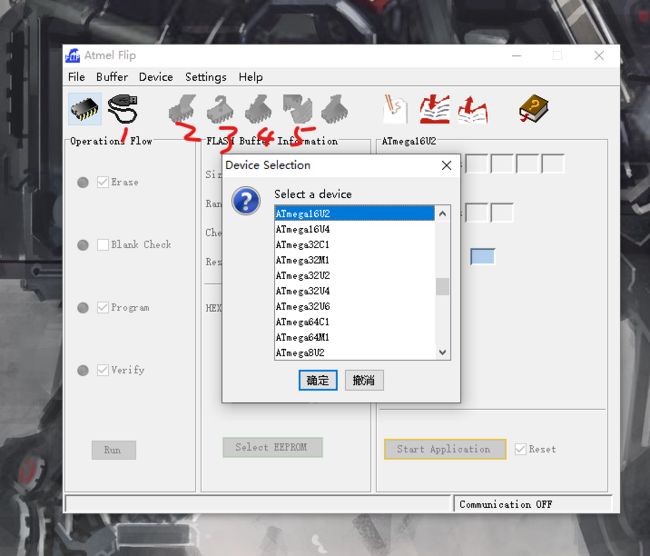写在前面
作为一个windows10的重度用户,基本每天都要和它打交道,无论是画图建模还是打代码。同时在如今屏幕大小象征生产力,按键数量代表战斗力的时代,我也是一直在努力提升自己的战斗力。
比如我的屏幕就从一个21寸的小屏幕换成了21:9的带鱼屏,然后鼠标也是g502和各种各样的轨迹球换了一圈,不过这些鼠标都是有一个共同的特点,就是自定义按键多,最多的甚至有12个自定按键。不过作为一个重度快捷键使用者,巴不得自己所有操作 ,都可以有一个快捷键一键实现。
比如我的快捷桌面就使用rolan 2 ,通过alt+space 直接呼出,鼠标上什么ctrl、shift、alt、delete、ctrl+c、ctrl+v、前进后退、win+tab..... 然后这一波下来,鼠标上的键位根本就不够用了。同时windows10有一个我非常中意的功能就是可以设置多个界面,然后可以直接进行左右切屏,这也是我很高频的操作,因为切屏的过程中,有一种说不出的快感,感觉自己在做一件非常高级的事情。当然排出这种感觉,更多的桌面会很直接的提升效率。不过这个切屏的操作,在触摸板上4指滑动就可以很方便,但是在外接键盘鼠标的情况下,切屏竟然要令人发指的3个按键,ctrl+win+左右,这就意味着你在切屏的时候,你的双手必须同时操作,这也就让本来很快乐的切屏,变得不快乐了,但是就这么3个按键的编辑,竟然很多鼠标的硬件宏不支持,而且编到鼠标上,有时候也很容易产生误触,所以出于自己使用的角度,我决定自己去动手,做一个专门给windows切屏的键盘。
所需要的材料
关于arduino做键盘,很多教程都是用arduino arduino leonardo去实现,因为arduino leonardo 已经有一个可以直接使用的keyborad的库,用起来很方便。不过我手上一时也没有arduino leonardo(pro mini也可以的)只有几块uno和nano。实际上已经有人针对uno也开发了一套键盘事件的库叫做USBkeyborad。只需要重新针对arduino烧写bootloader,就可以了。
这样一来,材料实际上很简单
- arduino uno x1
- 数据线x1
- 按键、面包板、杜邦线若干
基本上就是最基本的配置了。然后你需要下载所需的一些软件(Filp 以及arduino对应的库)
由于flip需要注册后才能下载,而且网上大多数的安装包不带java环境,容易报错。同时默认USBkeyborad的库里面按键没有直接定义ctrl、alt、shift、win键,所以我根据HID键盘的codes,自己补全了这个这个按键的定义。整体打包如下:链接 提取码:sex6 ,下载下来,导入库,安装好filp。
Let's do it
上面都准备好了之后,首先就要把我们的程序烧进去。
#include
void setup()
{
//初始化
Keyboard.init();
//设置A0,A1上拉输入,作为按键接口
pinMode(A0,INPUT_PULLUP);
pinMode(A1,INPUT_PULLUP);
//按键指示灯,初始化阶段先亮2S
pinMode(13, OUTPUT);
digitalWrite(13, HIGH);
delay(2000);
digitalWrite(13, LOW);
}
void loop()
{
if(digitalRead(A0)==0){
Keyboard.sendKeyStroke(80,(0x09));//按下ctrl+win+左
digitalWrite(13, HIGH);
delay(200);
digitalWrite(13, LOW);
}
else if(digitalRead(A1)==0){
Keyboard.sendKeyStroke(79,(0x09));//按下ctrl+win+右
digitalWrite(13, HIGH);
delay(200);
digitalWrite(13, LOW);
}
delay(100);
}
关于这个库其实很容易理解sendKeyStroke函数,发送对应的按键,不过关键的是modifiers,通过对modifiers定义同时按下ctrl或者win键
void sendKeyStroke(byte keyStroke, byte modifiers) {
uint8_t keyNone[8] = { 0, 0, 0, 0, 0, 0, 0, 0 };
uint8_t sendKey[8] = { 0, 0, 0, 0, 0, 0, 0, 0 };
sendKey[0] = modifiers;
sendKey[2] = keyStroke;
Serial.write(sendKey, 8); // Keycode 6
Serial.write(keyNone, 8); // Release Key
}
在keycodes文件里面给出了modifiers的定义
#define MOD_CONTROL_LEFT (1<<0)
#define MOD_SHIFT_LEFT (1<<1)
#define MOD_ALT_LEFT (1<<2)
#define MOD_GUI_LEFT (1<<3)
#define MOD_CONTROL_RIGHT (1<<4)
#define MOD_SHIFT_RIGHT (1<<5)
#define MOD_ALT_RIGHT (1<<6)
#define MOD_GUI_RIGHT (1<<7)
所以sendKeyStroke(KEY_C, MOD_CONTROL_LEFT)就是发送ctrl+c,不过如果要发送ctrl+win呢,实际上就是把modifiers上对应的值加起来,也就是1<<0+1<<3,那1<<0是多少呢?就是1*2^0=1,然后写成二进制就是0000 0001,1<<3就是 0000 1000,所以这两个加起来就是00001001,这个modifiers值就是两个按键一起按下了。转换成16进制就是0x09。就是这个问题也是困扰了我2个小时,如何按下。如果要更加详细的了解得去看一下HID键盘事件的数据格式了。可以参考一下后面的资料。
然后把两个按键接到A0 A1,因为用了内部上拉,所以也不需要外接电阻了。
然后就是让arduino uno进入DFU模式,这样我们就可以烧入新的bootloader,使得PC直接将arduino uno看作一个HID 键盘了。
- 保持usb连接到电脑的时候,直接短接图上引脚,即可听见系统叮咚一声音,arduino变成了未知设备。
- 在设备管理器中手动更新驱动,将目录选择到Flip的目录 C:\Program Files (x86)\ATMEL\Flip 3.4.7\usb 安装即可
- 打开flip软件,首先选择芯片的类型,然后在File里导入下载文件里的Arduino-keyboard-0.3.hex,打开USB,12345点一遍,完成烧写。这个时候重新连接就完成可以用拉!
注意,烧写Arduino-keyboard-0.3.hex是将arduino变成了键盘,这样就不能上传程序了,所以如果要更新程序,就需要重新把Arduino-usbserial-uno.hex烧回去。
这样一来,就可以快乐的翻页了!
*参考资料
arduino变hid设备(键盘)
Arduino UNO R3 软件实现HID键盘功能
HID Key codes
DIY键盘教程(arduino leonardo)无声音带字幕